Инсталляция программы
ACCORprofi
Перед тем, как Вы приступите к инсталляции, просьба обратить внимание на следующее:
1. Предложенный вариант инсталляции предусматривает индивидуальное использование программы (работа на одном компьютере). При необходимости одновременной работы с одной и той же базой данных с нескольких компьютеров требуются дополнительные настройки, которые производятся с помощью нашего специалиста.
2. При инсталляции убедительная просьба сохранить предложенное по умолчанию место расположения программы на жестком диске Вашего компьютера (c:\ACCpr). Это не значит, что программу в принципе нельзя инсталлировать в какой-то другой каталог, а значит только то, что в этом случае Вам будет необходимо произвести ряд дополнительных действий, потребующих помощи нашего специалиста.
3. Работа в DEMO-режиме предназначена только для ознакомительных целей. DEMO-режим содержит ряд ограничений по количеству вводимой информации. Полноценная работа с программой возможна только после ее регистрации.
Процесс инсталляции содержит несколько шагов.
Шаг Nr.1.
Загрузите на свой компьютер инсталляционный файл по ссылке: Инсталляция ACCORprofi
Возможно, система защиты, установленная на Вашем компьютере, предложит Вам подтвердить разрешение на загрузку инсталляционного файла. Сделайте это, последовательно нажав кнопку Run, увидев на экране следующие предупреждения:
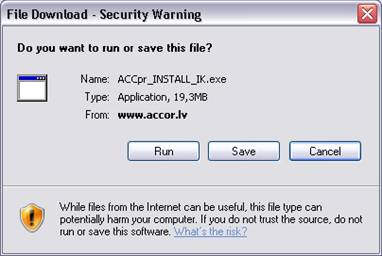
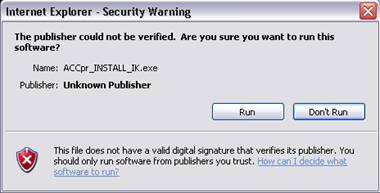
Шаг Nr.2.
В результате Вам будет предложено загрузить инсталляционный файл на Ваш компьютер. Нажмите кнопку Install, чтобы начать загрузку.
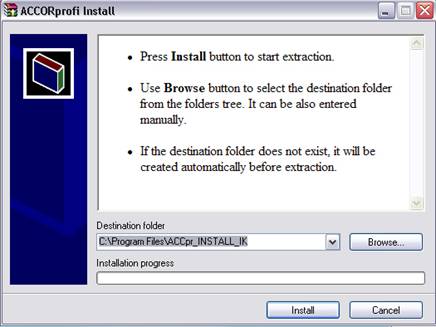
Процесс загрузки может занять от нескольких секунд до нескольких минут (в зависимости от скорости подключенного у Вас Интернета). В этот момент на экране Вы будете видеть такую картинку:
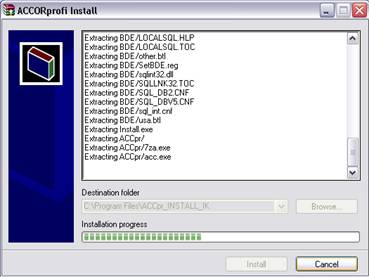
Шаг Nr.3.
После завершения процесса загрузки инсталляционного файла Вам будет предложено инсталлировать программу ACCORprofi. Для этого нажмите кнопку ACCORprofi >>
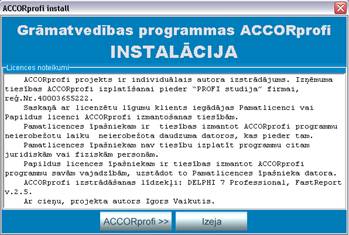
Шаг Nr.4.
Уточните
директорию (место на диске), где будет инсталлирована программа. По ряду причин мы настоятельно рекомендуем согласиться оставить
предложенную по умолчанию директорию (c:\ACCpr) и нажать кнопку Install >>
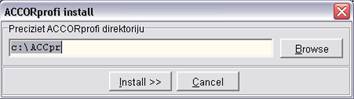
Шаг Nr.5.
Процесс инсталляции завершится следующим сообщением:

Шаг Nr.6.
Следующий шаг – создать ярлык (Shortcut) для программы ACCORprofi на Рабочем столе (DeskTop). Для этого, находясь на Рабочем столе, кликните правой кнопкой мыши, и в появившемся меню выберите опцию New
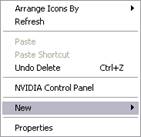
…после чего
нажмите на Shortcut
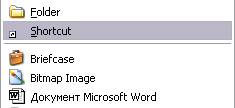
В появившемся окне “Create
Shortcut” нажмите кнопку Browse
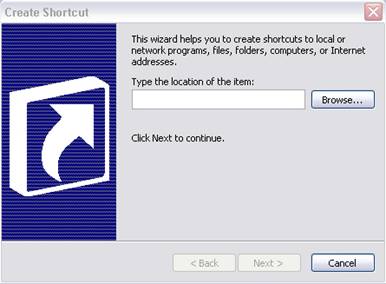
…выберите файл acc.exe в папке My computer – disk C - ACCpr и нажмите Next >

После этого уточните название создаваемого ярлыка. Можно ничего не менять и нажать Finish.
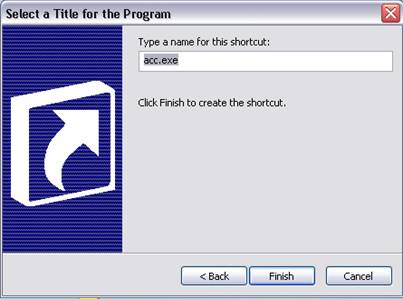
Результат – появление на Рабочем столе ярлыка acc.exe:
![]()
Регистрация программы
Итак, инсталляция завершена. Теперь попробуем запустить программу. Сделайте это, дважды кликнув мышкой на ярлыке acc.exe, который Вы только что создали.
Возможно, при первом запуске программы у Вас на экране появится сообщение “Programmas ielades kluda”. В этом случае зайдите в папку My computer – disk C – ACCpr, найдите там файл SetBDE.reg и запустите его. На вопросы ответьте “Yes” и “OK”. После этого снова повторите попытку запустить программу.
Если все в порядке - Вам будет предложено зарегистрировать программу:

В верхнем окошке Вы видите идентификационный номер Вашего компьютера. Для регистрации программы Вам следует отправить письмо на наш официальный e-mail accor@neolain.lv, указав в нем этот идентификационный номер, а также название Вашего предприятия и номер заключенного с Вами лицензионного договора на право использования ACCORprofi.
Если у Вас на компьютере установлена стандартная почтовая программа (например, Outlook Express), то Вы можете заполнить окошки “Lietotāja nosaukums” и “Licences Nr.”, после чего нажать на кнопку “Nosūtīt uz accor@neolain.lv”. Если нет, то сделайте это через свою электронную почту.
В ответ Вы получите на свой e-mail сообщение, в котором будет содержаться ключ в виде текстовой строки. Скопируйте его (или введите от руки) в окошко “Atslēga”, после чего нажмите на кнопку “Reģistrācija”, которая после ввода правильного ключа должна стать доступной. В результате программа выдаст сообщение об успешной регистрации:

Нажмите OK, после чего заново запустите программу. Вам будет предложено ввести пароль для входа в базу данных:

Первоначально пароль не установлен (это позже Вы сможете сделать сами, если понадобится), поэтому просто нажмите OK. Спустя несколько секунд программа будет загружена и Вы сможете приступать к работе с ней. Успехов Вам!
Работа в DEMO-режиме.
Также Вы можете загрузить программу без ее регистрации, нажав на кнопку “DEMO režīms”. Работа без регистрации содержит ряд существенных ограничений по количеству вводимой информации, однако дает возможность будущему пользователю ACCORprofi получить более полное представление о программе.
Предельно разрешенный срок использования программы ACCORprofi без ее регистрации – 1 (один) календарный месяц с момента ее инсталляции. После этого Вы должны или зарегистрировать программу в установленном порядке, или стереть ее со своего жесткого диска.